Cómo instalar Go en CentOS 7
GO es un lenguaje de programación de sistema de propósito general, lo que significa que puede crear una amplia variedad de aplicaciones usándolo. Es un lenguaje puramente de código abierto desarrollado por Google. Es multiplataforma, que admite todos los principales sistemas operativos.
El código fuente de Go se compara con un ejecutable binario o una biblioteca, lo que da como resultado un rendimiento muy alto al ejecutar la aplicación Go. La velocidad de compilación de las aplicaciones Go es realmente rápida. En pocas palabras, Go es un lenguaje elegante con especificaciones claras y concisas que son legibles y completas. Una de las principales fortalezas de Golang es su simultaneidad, lo que significa que se pueden ejecutar múltiples procesos de las aplicaciones Go al mismo tiempo.
En este artículo, explicaré cómo instalar el lenguaje Go en nuestras últimas distribuciones de Linux de CentOS 7 y Ubuntu.
Instalar Go en CentOS 7
También es bastante fácil instalar Go Language en distribuciones basadas en Redhat. Está disponible en sus paquetes de repositorio base. Podemos instalarlo simplemente ejecutando este comando a continuación:
$ sudo yum install golang
instalará todos los paquetes necesarios para este idioma.
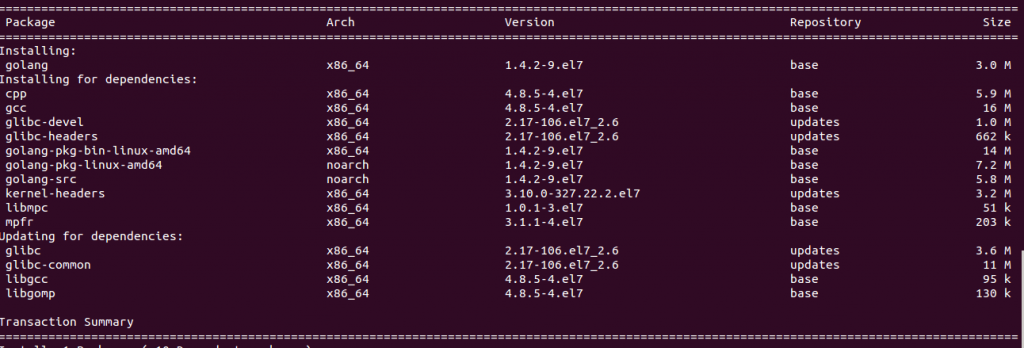
Puede confirmar con la versión Go instalada.
$ sudo go version go version go1.4.2 linux/amd64
Podemos administrar los códigos fuente de Go usando la herramienta «Go». Hay muchos comandos que se pueden usar con la herramienta Ir. Aquí está la lista de ellos.

Podemos obtener más información sobre el uso de cada comando ejecutando «go mando ayuda «me gusta ve a construir ayuda o ve a instalar ayuda.
También puede crear una carpeta de trabajo en esta instalación, que le ayudará a construir e instalar sus binarios. Además, cree las variables de entorno en todo el servidor.
$ sudo mkdir ~go $ sudo source /etc/profile.d/goenv.sh $ sudo cat /etc/profile.d/goenv.sh export GOROOT=/usr/lib/go export GOPATH=$HOME/go export PATH=$PATH:$GOROOT/bin:$GOPATH/bin
Instale el idioma Go en Ubuntu 16.04
Go Language y sus kits de herramientas están disponibles en nuestros repositorios básicos en todos los principales sistemas operativos. Podemos instalar el lenguaje Go en Ubuntu con solo ejecutar este comando.
$ sudo apt-get install golang $ sudo go version go version go1.6.1 linux/amd64
Ahora, necesitamos colocar los códigos Go dentro de un directorio de trabajo donde podamos construir las herramientas Go e instalar sus binarios. Creé un directorio para los códigos Go en la carpeta / home.
$ sudo mkdir /home/go
Crea un archivo «/etc/profile.d/goenv.sh«para configurar la variable de entorno Go en todo el servidor de la siguiente manera:
$ sudo cat /etc/profile.d/goenv.sh export GOROOT=/usr/lib/go export GOPATH=$HOME/go export PATH=$PATH:$GOROOT/bin:$GOPATH/bin $ sudo source /etc/profile.d/goenv.sh
Instalar Go from Source
Si observa, en las instalaciones anteriores, puede ver que las versiones de los paquetes de idioma Go instalados son diferentes en dos distribuciones. Esto significa que no es obligatorio tener las últimas versiones disponibles en nuestros paquetes de repositorio base. Entonces, siempre que necesitemos instalar el último paquete, podemos descargarlo directamente de la fuente.
Dependiendo de la arquitectura de nuestro servidor, podemos descargar el paquete requerido y extraerlo para instalarlo.
$ sudo wget https://storage.googleapis.com/golang/go1.6.2.linux-amd64.tar.gz 2016-07-01 07:50:26 (93.6 MB/s) - ‘go1.6.2.linux-amd64.tar.gz’ saved [84840658/84840658] $ sudo tar -xzvf go1.6.2.linux-amd64.tar.gz -C /usr/local/
He descargado el paquete para una arquitectura de 64 bits. Puede crear un conjunto de carpetas de trabajo con variables de entorno en todo el servidor como antes.
$ sudo mkdir ~go $ sudo cat /etc/profile.d/goenv.sh export GOROOT=/usr/local/go export GOPATH=$HOME/go export PATH=$PATH:$GOROOT/bin:$GOPATH/bin $ sudo source /etc/profile.d/goenv.sh $ sudo go version go version go1.6.2 linux/amd64
La única diferencia en la creación de variables de entorno es que, aquí, las bibliotecas Go residen dentro de nuestra / usr / local carpeta comparando los casos anteriores.
Un programa simple en Go
Ahora podemos probar nuestra instalación creando un programa de prueba. Nuestro primer programa de muestra imprimirá el mensaje «hola mundo». Cree un archivo para imprimir «helloworld.go».

Ahora necesitamos ejecutar este programa usando el comando go.
$ sudo go run helloworld.go hello world
A veces, necesitaremos construir nuestros programas en binarios. Nosotros podemos usar construir comando para eso.
$ sudo go build helloworld.go $ ls helloworld helloworld.go
Entonces podemos ejecutar el binario construido directamente así.
$ sudo ./helloworld hello world
Si esto funciona, significa que ha construido su Go con éxito 🙂
Puedes conseguir mas ejemplos de este programa para empezar a aprender. Espero que hayas disfrutado leyendo este artículo. Recomendaría sus valiosas sugerencias y comentarios al respecto. ¡Que tenga un buen día!
